Come condividere lo stato del focus con i contatti su iPhone/iPad
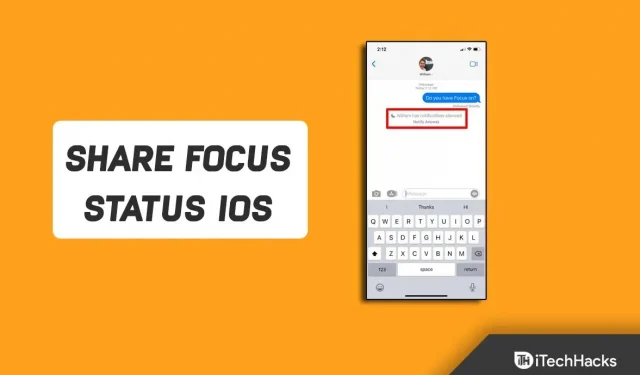
La funzione di messa a fuoco in iOS (nota anche come DND) è utile quando non vuoi essere disturbato da nessuno. Quando abiliti questa funzione, non riceverai notifiche per i messaggi che ti vengono inviati. Questa funzione ti impedirà di guardare nel tuo telefono dopo il suono di notifica e di preoccupartene. Sebbene questa funzione non ti impedisca di ricevere notifiche, non impedisce ad altre persone di inviarti messaggi.
Se qualcuno ti scrive da così tanto tempo, non vorrai che continui ad aspettare. Probabilmente non sanno che hai attivato la modalità messa a fuoco e non ricevi notifiche sui messaggi che ti inviano. Bene, sarebbe meglio far loro sapere che hai attivato la modalità messa a fuoco e non riceverai notifiche per i messaggi che ti vengono inviati.
Allora come puoi farlo? Puoi condividere il tuo stato di messa a fuoco con gli altri e dire loro che non riceverai alcun messaggio. Se non sai come farlo, questo articolo ti aiuterà in questo. In questo articolo, discuteremo di come condividere il tuo stato di messa a fuoco su iPhone o iPad.
Qual è lo stato di messa a fuoco su iOS?
Se ti stai chiedendo quale sia lo stato di messa a fuoco sul tuo iPhone, lascia che ti dica che non è altro che un modo per far sapere ai tuoi contatti che hai attivato la modalità di messa a fuoco. Se qualcuno tenta di inviarti un messaggio di testo mentre sei in modalità messa a fuoco, verrà avvisato che la modalità messa a fuoco è attiva in tutte le tue notifiche.
In questo modo le persone sapranno che non risponderai prima ai loro messaggi. Tuttavia, in caso di emergenza, chiunque può ignorare la tua modalità di messa a fuoco e riceverai una notifica di un messaggio inviato da quella persona. Sebbene questa funzione consenta alle persone di sapere che le tue notifiche sono silenziose, offre loro anche la possibilità di ignorare la modalità di messa a fuoco e di inviare un messaggio.
Tuttavia, questo messaggio è per le persone che utilizzano l’app iMessage. In poche parole, se hai un iPhone o un iPad e la persona che cerca di inviarti un messaggio ha un dispositivo Android, non riceverà un avviso che la tua modalità di messa a fuoco è attiva. Tuttavia, se la persona che sta tentando di inviarti un messaggio utilizza anche un dispositivo iOS, verrà avvisata da un messaggio che le tue notifiche sono state disabilitate.
Condividere il tuo stato di messa a fuoco su iPhone o iPad non è difficile e puoi farlo facilmente. Se stai cercando un modo per condividere lo stato di messa a fuoco, puoi farlo seguendo questi passaggi:
- Innanzitutto, apri l’ app Impostazioni sul tuo iPhone o iPad.
- Ora nell’app Impostazioni , tocca l’ opzione Focus .
- Quindi seleziona la modalità di messa a fuoco per la quale desideri abilitare la condivisione.
- Nella schermata successiva che appare, tocca l’ opzione Focus Status .
- Ora attiva l’interruttore per lo stato di messa a fuoco generale.
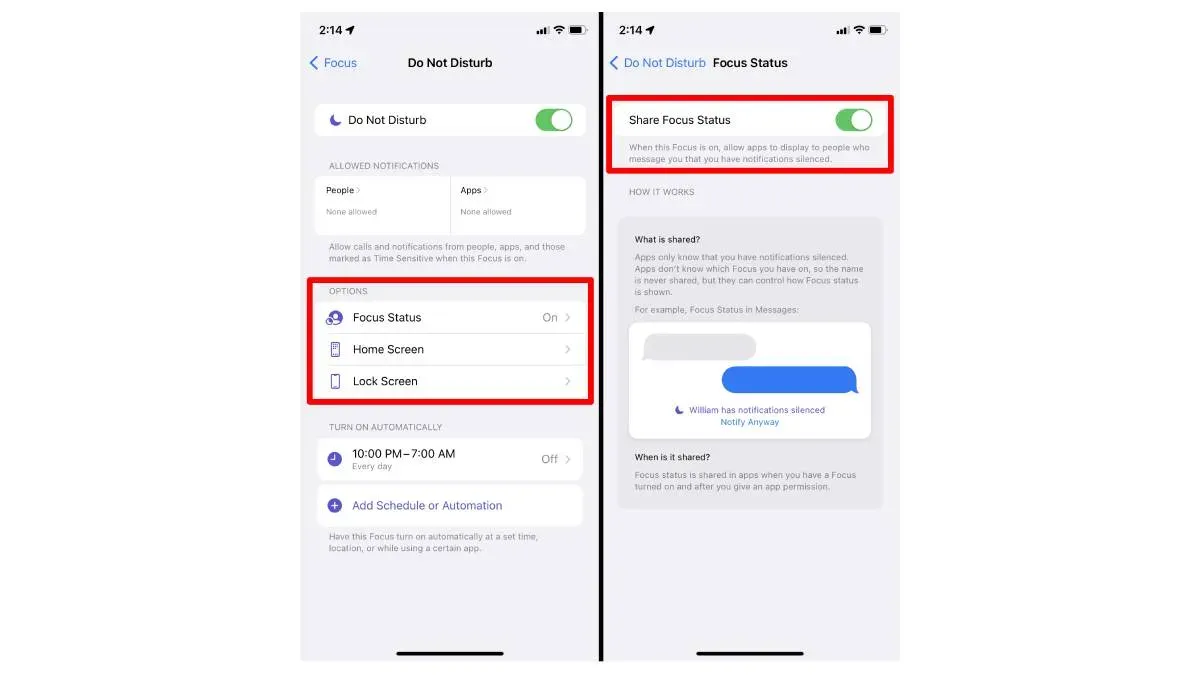
Questo condividerà il tuo stato di messa a fuoco sul tuo iPhone e iPad e farà sapere alle persone che hai attivato la modalità di messa a fuoco.
Disabilita Focus Status su iPhone o iPad
Se non desideri più condividere lo stato di messa a fuoco sul tuo dispositivo iOS, hai la possibilità di disattivarlo. Puoi attivare o disattivare lo stato di messa a fuoco sul tuo iPhone o iPad in qualsiasi momento. Di seguito sono riportati i passaggi per aiutarti a disattivare lo stato di messa a fuoco sul tuo iPhone o iPad.
- Vai all’app Impostazioni sul tuo dispositivo iOS.
- Qui tocca l’ opzione Focus e seleziona la modalità focus per cui desideri disabilitare la condivisione.
- Quindi fare clic sull’opzione ” Focus State”.
- Successivamente, disattiva l’interruttore per lo stato Condividi focus e dovresti essere a posto.
Parole finali
Ecco come puoi condividere lo stato di messa a fuoco sul tuo iPhone o iPad. In questo articolo, abbiamo discusso una guida passo passo per aiutarti ad abilitare o disabilitare lo stato di messa a fuoco su iPhone o iPad.



Lascia un commento